苹果手机的使用操作一直以来都备受用户关注,其中如何在iPhone上使用单手操作模式更是让不少人感到困惑,苹果手机上的单手操作模式并不复杂,只需要在设置中打开此功能即可。通过开启单手操作模式,用户可以更轻松地在一只手的操作下完成各种操作,比如浏览网页、发送信息等。掌握如何在iPhone上使用单手操作模式,可以让用户更加方便快捷地享受手机带来的便利。
如何在iPhone上使用单手操作模式
方法如下:
1.各种设置,我想使用ios的肯定都不陌生,我们找到自己摆放设置菜单的位置,打开。
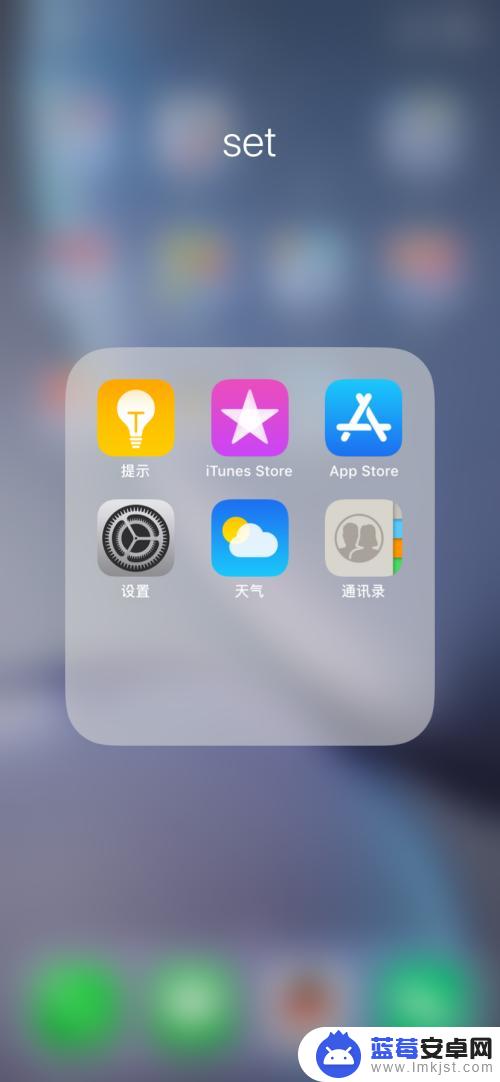
2.我们进入到设置菜单里面之后,最上面是我们自己的iCloud。刚写过关于iPhone的开箱,要登陆自己的帐号。
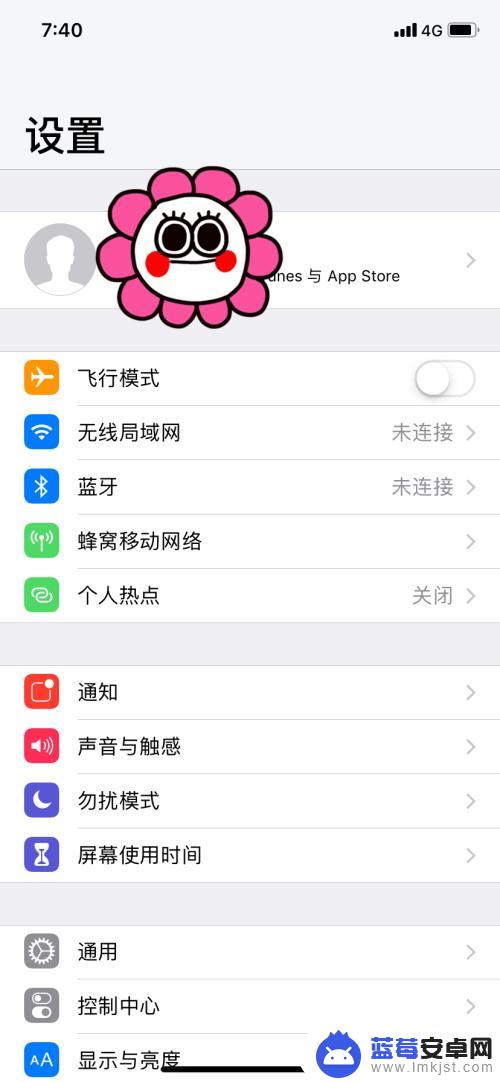
3.这里,我们点一下下面的“通用”。进入通用之后,我们点一下“辅助功能”,如下所示。
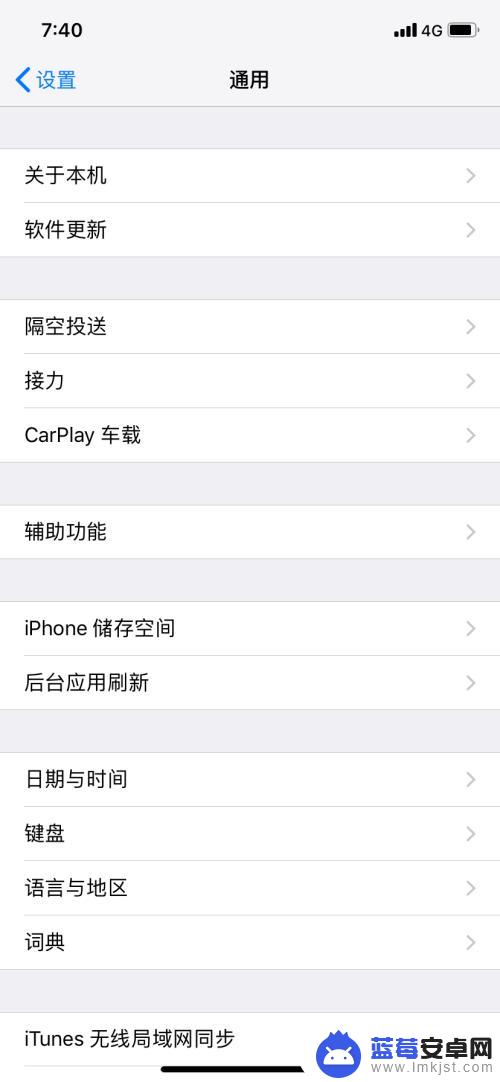 3本页面非法爬取自百度经验
3本页面非法爬取自百度经验4.进入辅助功能菜单之后,我们找到“便捷访问”。我们点开该菜单,就等于打开了单手操作。
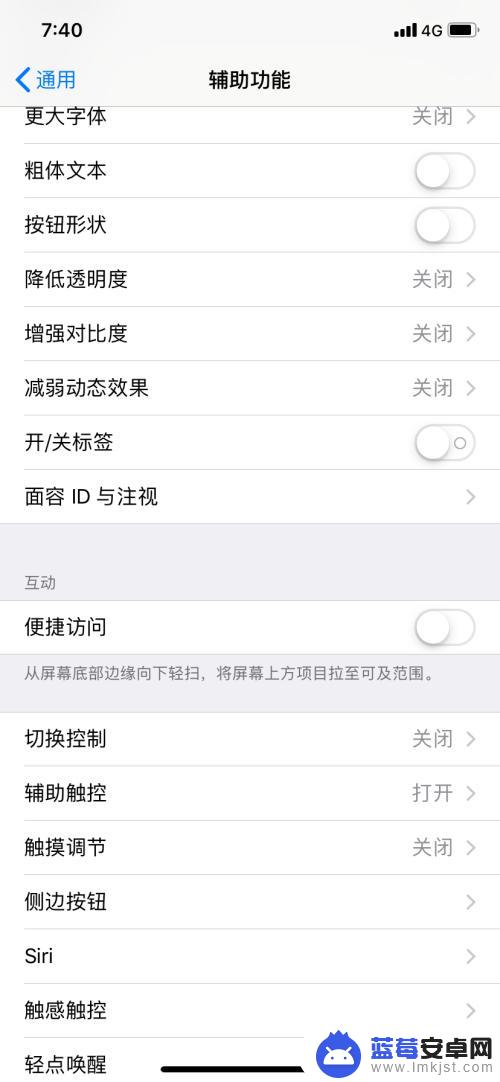
5.其实还有很多功能,比如打开ios特别有特点的小圆点,也是在辅助功能开启的。
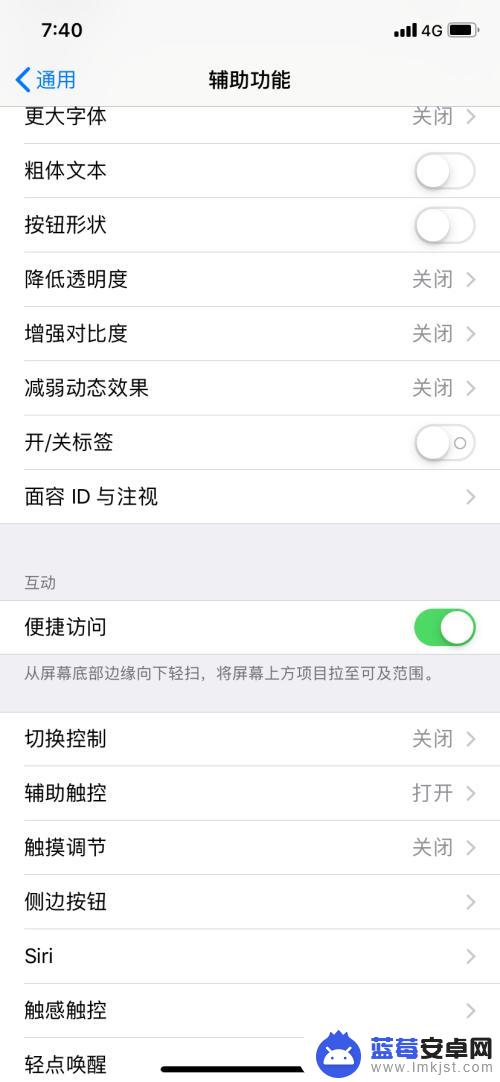
6.从X到XS和XR,都没有了指纹按钮,所以,只能使用面容ID或是密码来开启手机了。我们从底部往下一滑动,就打开了单手操作。
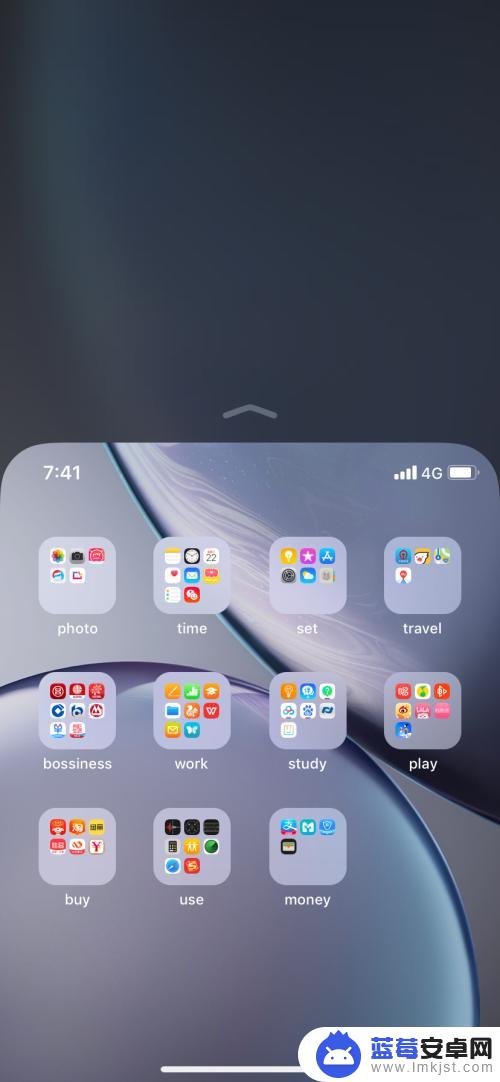
以上就是苹果怎么到手操作手机的全部内容,还有不懂得用户就可以根据小编的方法来操作吧,希望能够帮助到大家。












